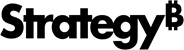Strategy ONE
MicroStrategy SequeLink 的 ODBC 驱动程序
这 MicroStrategy SequeLink 的 ODBC 驱动程序允许您从托管在 Linux 计算机上的 Intelligence Server 访问存储在 Windows 计算机上的 Microsoft Access 数据库或 Microsoft Excel 文件。以下步骤向您展示如何在各种机器上执行必要的配置以支持这种类型的配置。
从 Linux 上托管的 Intelligence Server 准备 Microsoft Access 数据库
您必须完成以下步骤才能从托管在 Linux 计算机上的 Intelligence Server 访问存储在 Windows 计算机上的 Access 数据库。
在存储 Access 数据库的 Windows 机器上,必须创建一个 DSN 来连接到 Access 数据库。有关创建 DSN 的说明,请参阅 为数据源创建 DSN。
- 在存储要连接的 Access 数据库的 Windows 机器上,安装 SequeLink ODBC 套接字服务器。这可以作为 MicroStrategy 安装,并包含在 MicroStrategy 产品套件(参见 选择组件)。
附带的 SequeLink ODBC 套接字服务器 MicroStrategy 安装专用于 MicroStrategy 产品套件。您无权将本产品用于除以下应用程序之外的任何应用程序 MicroStrategy 产品。
- 在安装了 SequeLink ODBC 套接字服务器的 Windows 计算机上,转到 SequeLink 管理控制台插件。
- 在下面 控制台根目录, 去 SequeLink 6.0 管理器 > 已连接到 SLAgent55 > SequeLink 服务 > SLSocket55 > 配置 > 数据源设置。
- 来自 行动 菜单,转到 新的 > 数据源。
- 为新数据源输入一个描述性名称,例如
Access Data Source。 - 展开新数据源并选择 先进的。
- 右键点击 数据源SOCODBCConnStr 并选择 特性。DataSourceSOCODBCConnStr 属性对话框打开。
- 在里面 价值 字段,类型
DSN=AccessDSN, 在哪里AccessDSN是您创建的用于连接 Access 数据库的 DSN。这与您在配置 SequeLink ODBC 套接字服务器的步骤中创建的数据源不同。 - 单击确定。
- 在同一数据源中,选择 用户安全。
- 右键点击 数据源登录方法 并选择 特性。
- 来自 价值 下拉列表中,选择 匿名的。
- 单击确定。
- 右键单击数据源,指向 所有任务,然后选择 保存配置。
- 在托管 Intelligence Server 的 Linux 计算机上,您必须配置 MicroStrategy SequeLink 的 ODBC 驱动程序用于连接 Access 数据库。有关如何执行此配置的说明,请参阅 配置 MicroStrategy SequeLink 的 ODBC 驱动程序。
从 Linux 上托管的 Intelligence Server 准备 Microsoft Excel 文件
您必须完成以下步骤才能从托管在 Linux 计算机上的 Intelligence Server 访问存储在 Windows 计算机上的 Excel 文件
在存储 Excel 文件的 Windows 机器上,您必须准备 Excel 文件作为有效的数据源。有关准备 Excel 文件的说明,请参阅 准备 Excel 文件作为有效数据源。
在存储 Excel 文件的 Windows 机器上,必须创建 DSN 才能连接到 Excel 文件。有关为 Excel 文件创建 DSN 的说明,请参阅 使用 Excel 文件作为数据源。
- 在存储要连接的 Excel 文件的 Windows 机器上,安装 SequeLink ODBC 套接字服务器。这可以作为 MicroStrategy 安装,并包含在 MicroStrategy 产品套件(参见 选择组件)。
- 在安装了 SequeLink ODBC 套接字服务器的 Windows 计算机上,转到 SequeLink 管理控制台插件。
- 在下面 控制台根目录, 扩张 SequeLink 6.0 管理器, 扩张 已连接到 SLAgent55, 扩张 SequeLink 服务, 扩张 SLSocket55, 扩张 配置,然后选择 数据源设置。
- 来自 行动 菜单,指向 新的,然后选择 数据源。在数据源设置下会创建一个新的数据源。
- 为新数据源输入一个描述性名称,例如
Excel Data Source。 - 展开新数据源,然后选择 先进的。
- 右键点击 数据源SOCODBCConnStr 并选择 特性。DataSourceSOCODBCConnStr 属性对话框打开。
- 在里面 价值 字段,类型
DSN=ExcelDSN, 在哪里ExcelDSN是您创建的用于连接 Excel 文件的 DSN。这与您在配置 SequeLink ODBC 套接字服务器的步骤中创建的数据源不同。 - 单击确定。
- 在同一数据源中,选择 用户安全。
- 右键点击 数据源登录方法 并选择 特性。将打开 DataSourceLogonMethod 属性对话框。
- 来自 价值 下拉列表中,选择 匿名的。这样无需使用用户名和密码即可连接到 Excel 文件。
- 单击确定。
- 右键单击数据源,指向 所有任务,然后选择 保存配置。
- 在托管 Intelligence Server 的 Linux 计算机上,您必须配置 MicroStrategy SequeLink 的 ODBC 驱动程序用于连接到 Excel 文件。有关如何执行此配置的说明,请参阅 配置 MicroStrategy SequeLink 的 ODBC 驱动程序。
配置 MicroStrategy SequeLink 的 ODBC 驱动程序
以下步骤将向您展示如何配置 MicroStrategy SequeLink 的 ODBC 驱动程序用于访问存储在 Windows 机器上的 Microsoft Access 数据库或 Excel 文件:
- 在托管 Intelligence Server 的 Linux 计算机上,浏览至
HOME_PATH在哪里HOME_PATH是您在安装期间指定为主目录的目录。 - 打开
odbc.ini.example文件并找到以[SequeLinkODBC]。将此部分复制到odbc.ini文件。有关参数的信息,请参阅 DataDirect 的文档 http://media.datadirect.com/download/docs/odbc/allodbc/help.html。 - 编辑下面列出的参数:
- 主持人:键入存储 Access 数据库或 Excel 文件的 Windows 计算机的 IP 地址。
- 服务器数据源:键入要作为数据源连接的 Access 数据库或 Excel 文件的数据源名称。这是您在配置 SequeLink ODBC 套接字服务器时定义的数据源的名称,如下面的示例图所示:
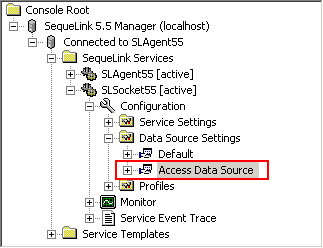
- 保存
odbc.ini文件。 - 重新启动 Intelligence Server。